在我们使用电脑的过程中,偶尔会遇到电脑无法开机黑屏的问题,这种情况常常会让人感到困惑和焦急。本文将为大家介绍一些有效的方法来解决电脑黑屏问题,帮助大家...
2023-10-12 145 黑屏
电脑是我们日常生活和工作中必不可少的工具,但有时候我们会遇到电脑突然黑屏的情况,这给我们的使用带来了很大的困扰。本文将介绍如何处理电脑突然黑屏的问题,帮助你解决这个烦恼。
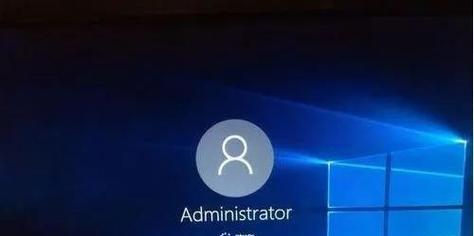
硬件检查:检查电源供应和连接线路是否正常
在电脑突然黑屏后,首先检查电源供应和连接线路是否正常。确保电源线插头牢固连接并插入正确的插座。检查电源开关是否处于正确的位置。
检查显示器:排除显示器问题造成的黑屏
如果电源供应正常,可能是显示器出现问题导致电脑黑屏。请检查显示器是否接收到正确的信号,尝试连接其他设备或将显示器连接到其他电脑上。
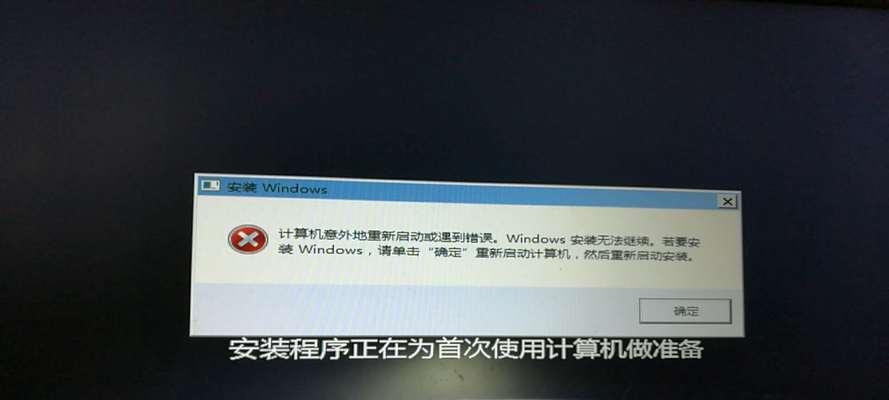
重启电脑:尝试通过重新启动解决问题
如果前两步没有解决问题,尝试通过重新启动电脑来解决。长按电脑主机上的电源按钮,等待电脑完全关闭后再次启动。有时候,电脑黑屏是由于某个程序或系统错误导致的,通过重启可以恢复正常。
检查硬件设备:排除硬件设备故障引起的黑屏
如果重新启动后问题仍然存在,可能是某个硬件设备出现故障导致的黑屏。尝试拔下外接设备并重新启动,逐一排查每个设备的问题。
更新驱动程序:确保驱动程序和系统的兼容性
过时的驱动程序可能会导致电脑黑屏。通过更新驱动程序可以解决这个问题。在设备管理器中找到相关设备并选择更新驱动程序。

检查系统错误:查看系统事件日志以找出问题
系统错误可能会导致电脑黑屏,可以通过查看系统事件日志来定位问题。打开“事件查看器”,在“Windows日志”下找到“系统”,查看是否有与黑屏时间相符的错误记录。
扫描病毒:确保电脑没有受到病毒感染
病毒感染也可能导致电脑黑屏。运行杀毒软件进行全盘扫描,确保电脑没有受到病毒侵害。
修复系统:使用系统修复工具恢复系统正常
如果以上方法都无效,可以尝试使用系统修复工具来修复操作系统。例如,Windows系统可以使用系统还原、自动修复等功能来解决问题。
更新操作系统:确保系统更新和补丁已安装
操作系统的更新和补丁可以修复一些已知的问题。确保操作系统是最新的版本,并安装了所有的更新和补丁。
恢复出厂设置:将电脑恢复到初始状态
如果以上方法都无法解决问题,可以考虑将电脑恢复到出厂设置。备份重要文件后,选择恢复选项,并按照提示进行操作。
检查硬盘:排查硬盘问题引起的黑屏
硬盘故障也可能导致电脑黑屏。使用硬盘检测工具检查硬盘的健康状态,并尝试修复或更换有问题的硬盘。
清理内存:确保内存条没有问题
内存故障也可能导致电脑黑屏。可以尝试清理内存条或更换其他可用的内存条,排除内存问题。
咨询专业技术支持:寻求专业帮助
如果以上方法都无法解决问题,可以寻求专业技术支持。将问题描述清楚,咨询专业人士以获取更准确的解决方案。
预防措施:避免电脑突然黑屏
为了避免电脑突然黑屏的情况再次发生,我们可以采取一些预防措施。定期清理电脑内部灰尘,更新驱动程序和系统,安装杀毒软件并保持最新,不随意下载和安装不明来源的软件。
电脑突然黑屏是一个常见的问题,可能是由于硬件故障、驱动程序问题、系统错误或病毒感染等原因导致。本文介绍了一系列处理方法,从硬件检查到系统修复,希望能够帮助读者解决电脑黑屏问题,并提供一些预防措施以避免类似情况再次发生。但如果以上方法都无效,建议咨询专业技术支持以获取更准确的解决方案。
标签: 黑屏
版权声明:本文内容由互联网用户自发贡献,该文观点仅代表作者本人。本站仅提供信息存储空间服务,不拥有所有权,不承担相关法律责任。如发现本站有涉嫌抄袭侵权/违法违规的内容, 请发送邮件至 3561739510@qq.com 举报,一经查实,本站将立刻删除。
相关文章

在我们使用电脑的过程中,偶尔会遇到电脑无法开机黑屏的问题,这种情况常常会让人感到困惑和焦急。本文将为大家介绍一些有效的方法来解决电脑黑屏问题,帮助大家...
2023-10-12 145 黑屏
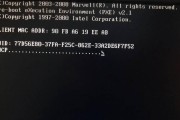
电脑屏幕两边出现黑屏是一种常见的问题,可能会影响我们的使用体验。然而,不必担心,本文将介绍如何调整电脑屏幕,以解决这个问题。1.检查连接线...
2023-09-13 218 黑屏
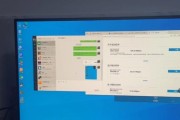
在使用电脑时,偶尔会遇到电脑开机后屏幕出现黑屏的情况,这给我们的工作和学习带来了很大的困扰。本文将介绍一些常见的电脑开机黑屏原因,并提供有效的解决办法...
2023-09-08 168 黑屏